Mục lục
Mục lục
Trong khi Windows 11 mang đến giao diện hiện đại và nhiều tính năng thông minh, thì đi kèm với đó là hàng loạt cơ chế thu thập dữ liệu người dùng được tích hợp sẵn. Từ việc theo dõi hoạt động, vị trí, đến quyền truy cập micro và webcam, tất cả đều có thể ảnh hưởng đến quyền riêng tư của bạn nếu không được kiểm soát chặt chẽ.
Bài viết này, Phúc Anh sẽ hướng dẫn bạn cách tắt toàn bộ các tính năng ẩn theo dõi người dùng trên Windows 11 một cách chi tiết, dễ hiểu và hoàn toàn an toàn, giúp bạn lấy lại quyền kiểm soát dữ liệu cá nhân trên thiết bị của mình.

Nhấn tổ hợp phím Windows + I để mở cửa sổ Cài đặt (Settings). Hoặc bạn có thể nhấn chuột phải vào biểu tượng Start và chọn Settings.

Trong bảng điều khiển bên trái, chọn mục Privacy & security
Tắt các mục thu thập dữ liệu General (Chung)

Ở đây sẽ có các mục thu thập dữ liệu của người dùng, bạn có thể lựa chọn tắt hết các mục này, cụ thể:
Let apps show me personalized ads by using my advertising ID
→ Tắt: Ngăn việc tạo hồ sơ quảng cáo dựa trên hành vi sử dụng.
Let websites show me locally relevant content by accessing my language list
→ Tắt: Tránh việc các website thu thập dữ liệu ngôn ngữ.
Let Windows improve Start and search results by tracking app launches
→ Tắt: Ngăn Windows ghi nhớ và phân tích ứng dụng bạn mở.
Show me suggested content in the Settings app
→ Tắt: Tránh các nội dung đề xuất không liên quan.
Tắt thu thập dữ liệu qua Speech (Nhận diện giọng nói)
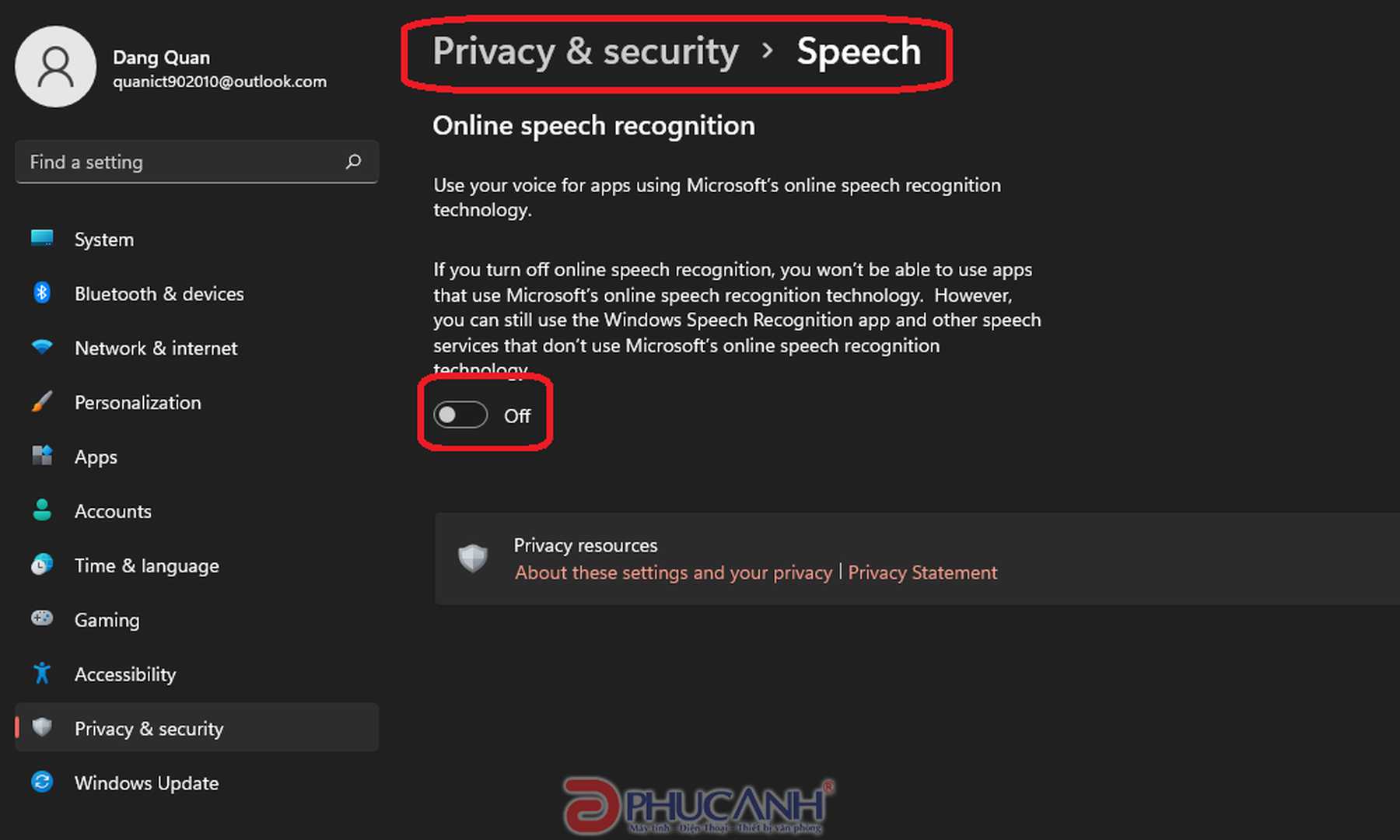
Nếu bạn không sử dụng tính năng điều khiển bằng giọng nói, hãy tắt Online speech recognition để ngăn Windows gửi dữ liệu giọng nói đến máy chủ Microsoft.
Diagnostics & feedback (Chuẩn đoán và phản hồi)

Chọn Required diagnostic data hoặc tắt hoàn toàn nếu được.
Cũng trong Privacy & security, bạn vào mục App permissions (Quyền truy cập ứng dụng)
Sau đó bạn kéo xuống để thấy danh sách các quyền như Location, Camera, Microphone, Contacts, Call history, Email, v.v.

Dưới đây là những quyền thường bị lạm dụng và cách tắt:
- Location (Vị trí): Tắt Location services nếu bạn không cần định vị.
Trong mục Let apps access your location, tắt toàn bộ hoặc chọn lọc ứng dụng được phép.
- Camera (Webcam): Tắt Camera access nếu bạn không sử dụng webcam thường xuyên hoặc tắt Let apps access your camera và chỉ bật cho các ứng dụng bạn tin tưởng.
- Microphone: Tương tự như trên, tắt Microphone access để vô hiệu hóa hoàn toàn hoặc tắt Let apps access your microphone nếu bạn không muốn ứng dụng dùng mic.
Bạn vào mục Accounts > Sync your settings (nếu bạn đang sử dụng tài khoản Microsoft để login) tắt toàn bộ Sync settings.

Điều này giúp tránh việc Windows gửi dữ liệu cá nhân lên đám mây của Microsoft.
Trên đây mình đã hướng dẫn các bạn cách tắt các tính năng theo dõi người dùng trên Windows 11. Việc kiểm soát quyền riêng tư trên Windows 11 tuy mất một chút thời gian thiết lập ban đầu nhưng sẽ giúp bạn tránh bị theo dõi ngầm và hạn chế rò rỉ dữ liệu cá nhân. Với các bước trên, bạn đã cơ bản vô hiệu hóa được hầu hết các tính năng theo dõi không cần thiết mà hệ điều hành tích hợp sẵn.
Nếu bạn là người dùng chú trọng đến bảo mật, bạn có thể kết hợp thêm phần mềm chống theo dõi, sử dụng tường lửa mạnh mẽ, và thường xuyên kiểm tra các quyền hệ thống để đảm bảo quyền riêng tư luôn được đặt lên hàng đầu.
Bài viết khác
|
Phòng bán hàng trực tuyến
Địa chỉ: Tầng 4, 89 Lê Duẩn, phường Cửa Nam, Hà Nội Điện thoại: 1900 2164 (ext 1) Hoặc 0974 55 88 11  Chat zalo Bán hàng trực tuyến Chat zalo Bán hàng trực tuyến Email: banhangonline@phucanh.com.vn [Bản đồ đường đi] |
Showroom Phúc anh 15 xã đàn
Địa chỉ: 15 Xã Đàn, phường Kim Liên, Hà Nội. Điện thoại: (024) 3968 9966 (ext 1)  Chat zalo Phúc Anh 15 Xã Đàn Chat zalo Phúc Anh 15 Xã Đàn
Email: phucanh.xadan@phucanh.com.vn Giờ mở cửa từ 08h00 đến 21h00 [Bản đồ đường đi] |
Trụ sở chính/ Showroom PHÚC ANH 152 TRẦN DUY HƯNG
Địa chỉ: 152-154 Trần Duy Hưng, phường Yên Hoà, Hà Nội. Điện thoại: (024) 3968 9966 (ext 2)  Chat zalo Phúc Anh 152 Trần Duy Hưng Chat zalo Phúc Anh 152 Trần Duy Hưng
Email: phucanh.tranduyhung@phucanh.com.vn Giờ mở cửa từ 08h00 đến 21h00 [Bản đồ đường đi] |
PHÒNG KINH DOANH PHÂN PHỐI
Địa chỉ: Tầng 5, 134 Thái Hà, phường Đống Đa, Hà Nội. Điện thoại: 097 322 7711 Email: kdpp@phucanh.com.vn [Bản đồ đường đi] |
|
PHÒNG DỰ ÁN VÀ KHÁCH HÀNG DOANH NGHIỆP
Địa chỉ: Tầng 5,134 Thái Hà, phường Đống Đa, Hà Nội. Điện thoại: 1900 2164 (ext 2)  Chat zalo Dự án và khách hàng Doanh nghiệp Chat zalo Dự án và khách hàng Doanh nghiệp Hoặc 038 658 6699 Email: kdda@phucanh.com.vn [Bản đồ đường đi] |
SHOWROOM Phúc Anh 89 Lê Duẩn
Địa chỉ: 89 Lê Duẩn, phường Cửa Nam, Hà Nội. Điện thoại: (024) 3968 9966 (ext 6)  Chat zalo với Phúc Anh 89 Lê Duẩn Chat zalo với Phúc Anh 89 Lê Duẩn Email: phucanh.leduan@phucanh.com.vn Giờ mở cửa từ 08h00 đến 21h00 [Bản đồ đường đi] |
showroom PHÚC ANH 134 THÁI HÀ
Địa chỉ: 134 Thái Hà, phường Đống Đa, Hà Nội. Điện thoại: (024) 3968 9966 (ext 3)  Chat zalo với Phúc Anh 134 Thái Hà Chat zalo với Phúc Anh 134 Thái Hà Email: phucanh.thaiha@phucanh.com.vn Giờ mở cửa từ 08h đến 21h00 [Bản đồ đường đi] |
Showroom Phúc anh 141 phạm văn đồng
Địa chỉ: 141-143 Phạm Văn Đồng (ngã ba Hoàng Quốc Việt - Phạm Văn Đồng), phường Phú Diễn, Hà Nội Điện thoại: (024) 3968 9966 (ext 5)  Chat zalo Phúc Anh 141 Phạm Văn Đồng Chat zalo Phúc Anh 141 Phạm Văn Đồng
Email: phucanh.phamvandong@phucanh.com.vn Giờ mở cửa từ 08h00 đến 21h00 [Bản đồ đường đi] |
Hãy Like fanpage Phúc Anh để trở thành Fan của Phúc Anh ngay trong hôm nay!
Phúc Anh 15 Xã Đàn, Đống Đa, Hà Nội
Điện thoại: (024) 35737383
Phúc Anh 152 - 154 Trần Duy Hưng, Cầu Giấy, Hà Nội
Điện thoại: (024) 37545599
Phúc Anh 169 Thái Hà, Đống Đa, Hà Nội
Điện thoại: (024) 38571919
Phúc Anh 150 Nguyễn Văn Cừ, Long Biên, Hà Nội
Điện thoại: (024) 39689966
Phúc Anh 141 - 143 Phạm Văn Đồng, Cầu Giấy, Hà Nội
Sản phẩm Gaming: (Nhánh 1)
PC Gaming (Nhánh phụ 1)
Laptop Gaming, Màn hình Gaming (Nhánh phụ 2)
Bàn phím, Chuột, Gear (Nhánh phụ 3)
Sản phẩm, giải pháp cho doanh nghiệp: (Nhánh 2)
Máy chủ, Máy Workstation lắp ráp, Thiết bị mạng, Hệ thống lưu trữ (Nhánh phụ 1)
Laptop cao cấp, Máy Workstation đồng bộ (Nhánh phụ 2)
Máy tính cho doanh nghiệp, Phần mềm bản quyền (Nhánh phụ 3)
Máy in, máy chiếu, máy văn phòng cho doanh nghiệp (Nhánh phụ 4)
Thiết bị bán hàng siêu thị (Nhánh phụ 5)
Sản phẩm, Giải pháp camera an ninh, nhà thông minh: (Nhánh 3)
Camera, máy chấm công, chuông cửa có hình, khóa thông minh, thiết bị nhà thông minh

